
Reparo de fotos com IA
Repare suas fotos, melhore a qualidade e restaure momentos preciosos com uma solução baseada em IA.
18/01/2022 • Arquivado para: Recuperação de emails • Soluções comprovadas
Você pode estar experimentando o erro "armazenamento de informações não pode ser aberto" ao tentar iniciar ou abrir o Outlook. Este artigo fornecerá as principais soluções que permitirão que você corrija esse erro. Observe que são soluções práticas que você pode testar dependendo da causa do erro.
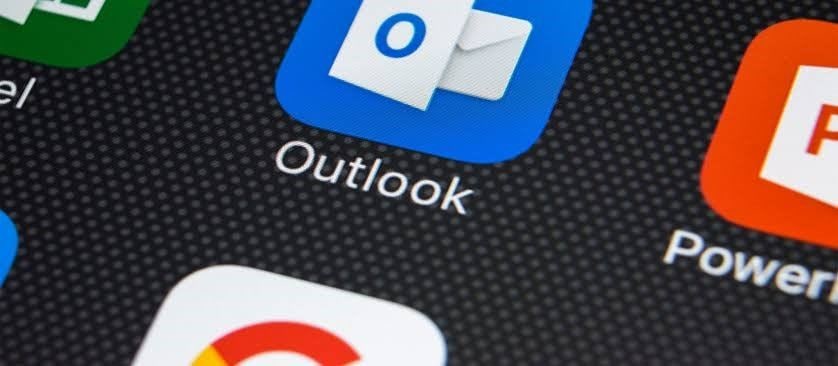
Abaixo estão algumas dicas que você pode usar para corrigir o erro 'o Outlook que não pode ser aberto no armazenamento de informações'. Elas são simples e você pode corrigir seus erros do Outlook seguindo-as:
A primeira solução oferecida a você é tentar iniciar o Outlook no modo de segurança. Não sabe como fazer isso? Siga as etapas simples abaixo e você será capaz de executar essa tarefa:
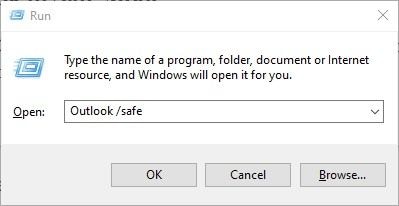
Outra opção é desmarcar o "modo de compatibilidade" do seu Outlook. Isso permite que todos os recursos do Outlook sejam acessíveis, incluindo o armazenamento de informações. Você pode desmarcar a opção do modo de compatibilidade no Outlook fazendo o seguinte:
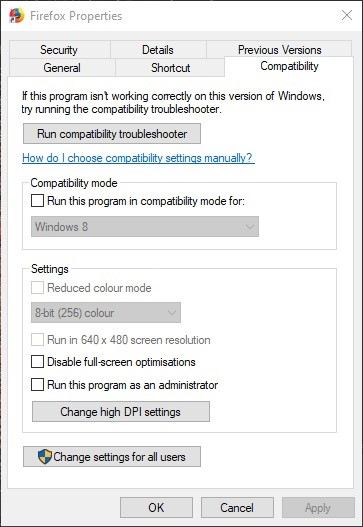
Um painel de navegação corrompido no Outlook pode causar vários problemas, um deles é a falha ao abrir o armazenamento de informações. Portanto, torna-se plausível corrigir o arquivo do painel de navegação se esse for o motivo pelo qual o armazenamento de informações não pode ser aberto no erro do Outlook. Siga as etapas abaixo:
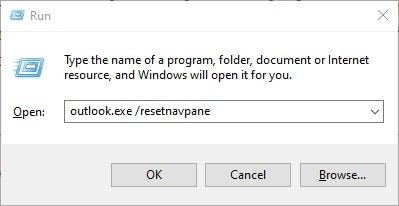
O Lync é uma plataforma de mensagens instantâneas útil e as organizações corporativas devem muito a ele. No entanto, o Lync pode representar um programa intrincado que interfere na abertura do armazenamento de informações do Outlook. Portanto, é necessário que o Lync seja removido do processo de inicialização do sistema. Para fazer isso, você só precisa seguir as seguintes etapas:
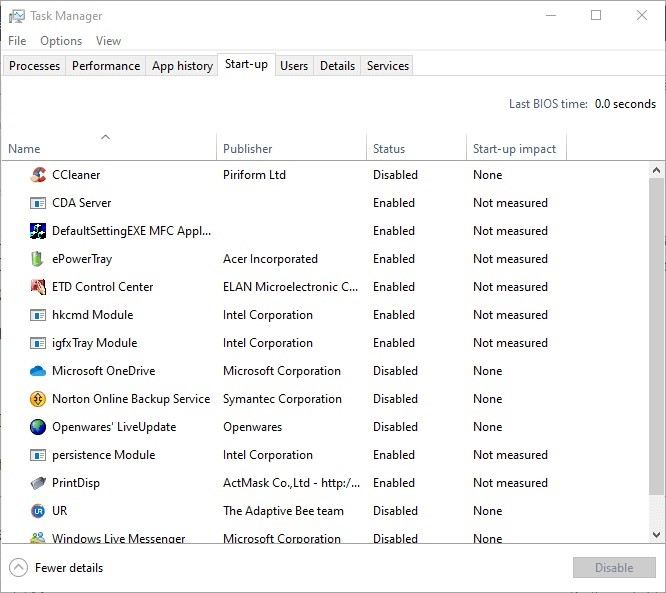
Quando você faz uma inicialização limpa do Windows, ele começa de novo usando apenas os programas mais minimalistas e necessários. A essência é evitar que programas conflitantes sejam inicializados ao mesmo tempo. Este erro de armazenamento de informações não pode ser aberto no Outlook e pode ser resolvido com uma inicialização limpa do Windows. As etapas abaixo irão te guiar nesse processo:
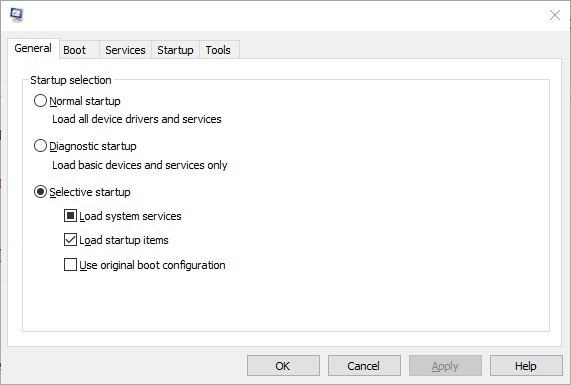
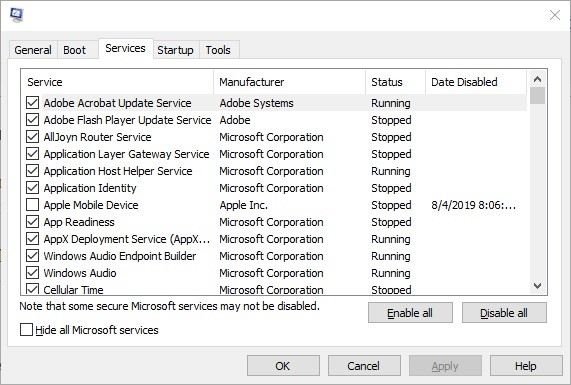
Esta solução é mais específica para corrigir os arquivos do Outlook que foram corrompidos devido a um erro. Você pode reparar o arquivo PST do Outlook usando dois métodos: um, usando a ferramenta de reparo da caixa de entrada chamada SCANPST.EXE, e dois, usando a ferramenta de reparo profissional chamada Stellar Outlook Repair.
A ferramenta de reparo da caixa de entrada está embutida no Outlook e é útil em situações como essa, então você precisa aprender a usar a ferramenta. Basta seguir estas etapas simples:
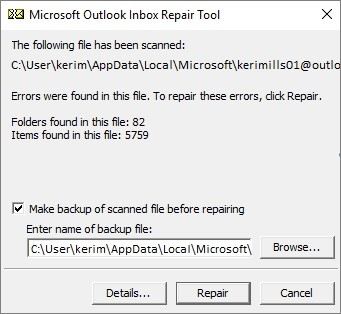
E se você soubesse que existe uma ferramenta profissional que pode corrigir todos os erros de arquivos PST do Outlook? Você gostaria de ter essa ferramenta à sua disposição, não é? Bem, não pesquise mais porque o Stellar Outlook Repair é uma a ferramenta pode fazer exatamente isso. Para que suas pastas PST corrompidas sejam corrigidas, baixe este aplicativo e siga as etapas enumeradas abaixo:
Etapa 1 Adicionar arquivo corrompido
Clique em "Procurar" ou "Localizar" para adicionar os arquivos corrompidos na Stellar Outlook Repair Tool. A interface é amigável, então isso não deve ser difícil.
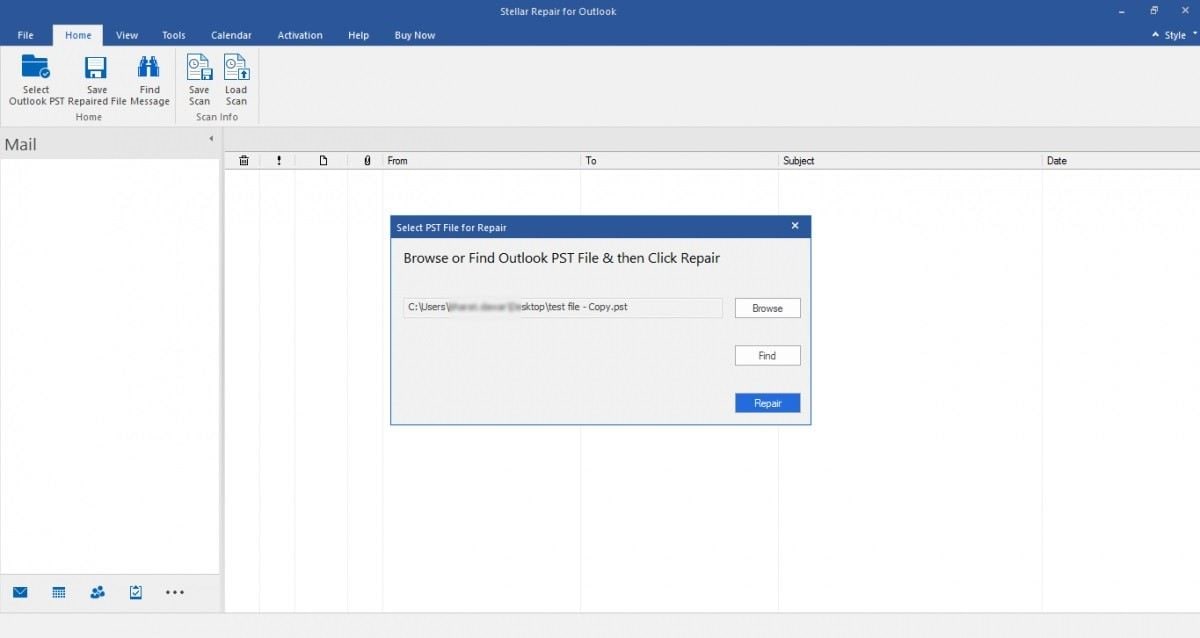
Etapa 2 Arquivo de reparo
Depois de clicar em "Reparar", o processo de verificação e reparo começará. Você verá a velocidade do processo na mini janela de progresso
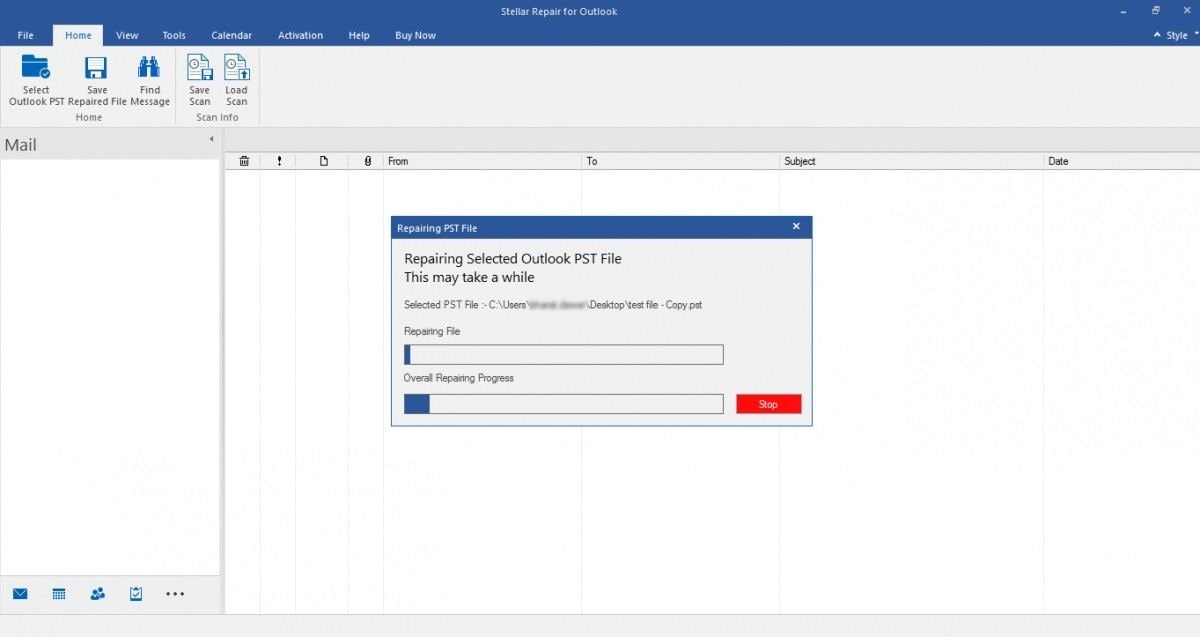
Etapa 3 Visualizar e salvar o arquivo
Stellar Repair for Outlook permite que você veja suas pastas PST reparadas antes de decidir salvá-las. O mais interessante é que a ferramenta Stellar Outlook Repair torna a visualização simples, organizando a lista de arquivos reparados na seção ou painel esquerdo, o conteúdo a ser visualizado no painel do meio e os detalhes ou propriedades dos arquivos no painel direito.
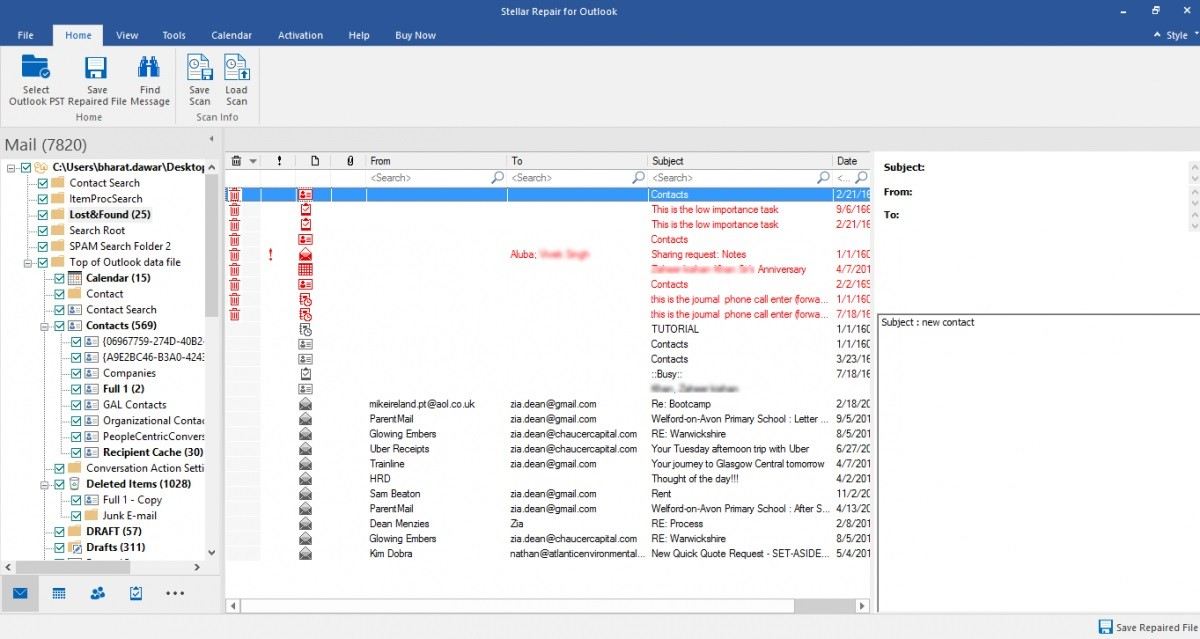
Agora vá ao menu "Home" e escolha a opção "Salvar Arquivo Reparado". Isso ocorre depois de você ter visto os dados de seus arquivos reparados e estiver satisfeito.

Consertar o erro do armazenamento de informações que não pode ser aberto do Outlook é algo que você pode conseguir se seguir as etapas envolvidas em cada uma das soluções mencionadas aqui. É importante observar que, se tudo mais falhar, existe uma ferramenta na qual você pode confiar. Essa ferramenta é chamada de Stellar Repair for Outlook.
Luís Santos
chief Editor